Desplegable dependiente listas en Excel
En este ejemplo se describe cómo crear listas desplegables dependientes en Excel. Esto es lo que estamos tratando de lograr:
The Pizza usuario selecciona de una lista desplegable.

Como resultado, una segunda lista desplegable contiene los elementos de la pizza.

Para crear estas listas desplegables dependientes, ejecute los siguientes pasos.
-
En la segunda hoja, crear el vínculo siguiente
: / ejemplos-names-en-fórmulas [rangos con nombre].
|
Name |
Range Address |
|
Food |
A1:A3 |
|
Pizza |
B1:B4 |
|
Pancakes |
C1:C2 |
|
Chinese |
D1:D3 |
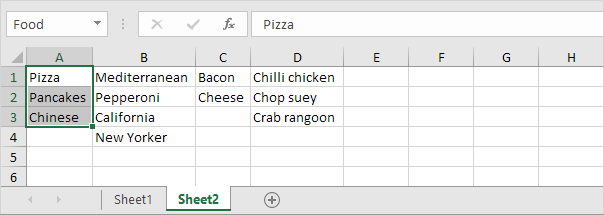
-
En la primera hoja, seleccione la celda B1.
-
En la ficha Datos, en el grupo Herramientas de datos, haga clic en Validación de datos.
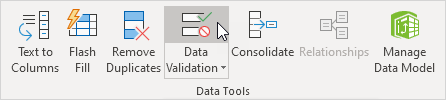
Aparece el cuadro de diálogo ‘de validación de datos’.
-
En el cuadro Permitir, haga clic en Lista.
-
Haga clic en el cuadro Origen y tipo = Alimentación.
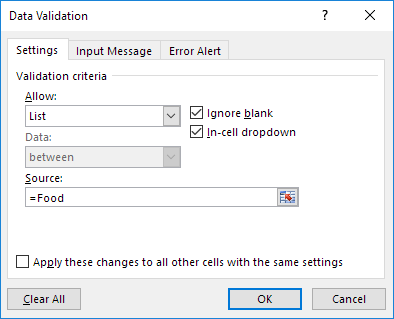
-
Haga clic en OK.
Resultado:

-
A continuación, seleccione la celda E1.
-
En el cuadro Permitir, haga clic en Lista.
-
Haga clic en el cuadro Origen y tipo = INDIRECTO ($ B $ 1).
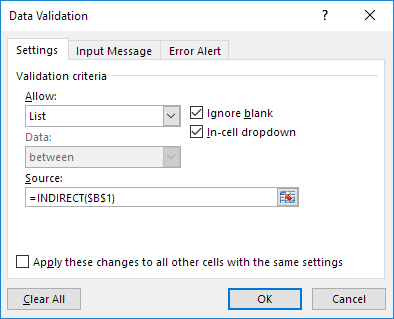
-
Haga clic en OK.
Resultado:

Explicación: el enlace: / ejemplos-indirecta [función indirecta] devuelve la referencia especificada por una cadena de texto. Por ejemplo, el usuario selecciona chino de la primera lista desplegable. = INDIRECTO ($ B $ 1) devuelve la referencia de China. Como resultado, las segundas listas desplegables contiene los productos chinos.